如何对硬盘分区合并
我们的电脑随着时间的增长,电脑硬盘里的软件和文件就会越来越多,有些盘符的空间就不够用了,但是能不能进行重新分区,从而进行重新分配各个盘的空间呢?
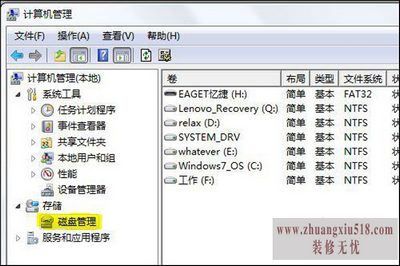
这个是可以的,因为有很多专业的磁盘软件都是有这个功能的,对硬盘的分区其实也没有那么难,我们只需要下载一款硬盘分区软件,或者看小编的教程就行。
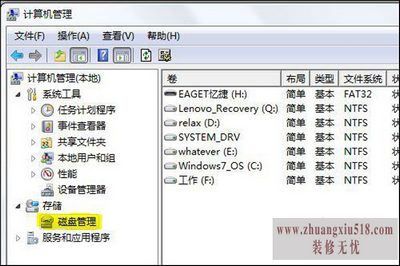
具体步骤:
1.在我们分区之前我们需要把自己电脑里有用的文件进行备份,备份到另一块硬盘。
2.打开控制面板找到性能选项里的管理工具,在里面有个计算机管理,进入,在左侧的窗口里面有个磁盘管理的选项,我们在这里面就能看到我们想要看到的所有的磁盘分区的数据了。
3.如果我们想要把d盘进行重新分区。我们需要先找到D盘的图标,然后点击删除逻辑驱动器,接下来会弹出来一个对话框,我们点击是就能将我们想要进行分区的磁盘变为可用空间的图标了。这里需要注意的是我们如果一次性删除了很多个驱动器的话,这些驱动器的空间就会合并在一起。
4.删除完驱动器之后,我们的电脑就有剩余的可用空间了,找到可用空间的图标,进行新建逻辑驱动器之后我们就可以开始进行磁盘分区了。这时我们打开新建磁盘分区向导的对话框选择下一步,就会弹出选择分区类型的对话框,里面有个逻辑驱动器的选项我们选择它,然后点击下一步选项。
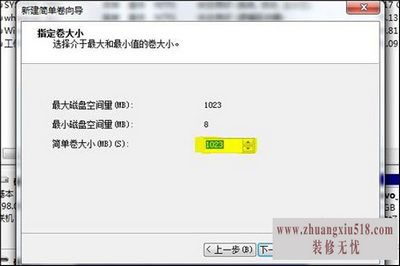
5.接下来该进行指定磁盘分区的大小了,如果我们可用的空间有51g,我们如果要分两个区,就可以分成两个25g的分区。
6.设置完分区的大小之后,我们进入指派驱动器号和路径的选项进行设置驱动器号。指派驱动器号不能和已有的驱动器号相同,比如我们电脑中有一个d盘了,这时我们的新分区就不能设置为d盘了。
7.最后一步,完成分区向导,这时系统就会对我们新建的分区格式化,这也就是小编为什么要大家在分区之前把自己的重要文件进行备份的原因了。
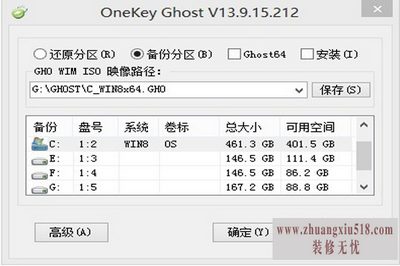
看完是不是觉得很简单呢?如果对自己电脑硬盘分区不满意的朋友,可以根据小编的教程来对自己的电脑进行分区。
- 1黑莓z10评测介绍
- 2苹果3刷机教程指导
- 3独立ip设置应该是这样的
- 4佳能g11报价及评测详情
- 5win7换xp系统安装步骤及bios设置
- 6高清迷你摄像机品牌推荐
- 7win7更改图标大小方法分享
- 8电脑开机速度越来越慢的原因及解决办法详解
- 92500左右的电脑配置清单
- 10如何修改wifi密码 如何修改路由器登录密码
- 11易美逊g2770l电脑怎么样
- 12安尼威尔报警器设置教程分享,不公懂的可要
- 13数码相机和单反相机的区别有哪些 四大区别
- 14administrator怎么改名字?administrator默
- 15数显鼓风干燥箱厂家介绍,买东西就是需要比
- 163dsmax快捷键设置及快捷键大全
- 17限制网速解决办法
- 18怎么修改路由器密码详细步骤
- 19word文档怎么转换pdf格式
- 20详细教学怎样修复ie浏览器
- 21教大家怎样删除历史记录
- 22记事本乱码怎么办
